-
Notifications
You must be signed in to change notification settings - Fork 10
Memory Inspector Overview es
Aqui un vistazo del Inspector de Memoria y sus caracteristicas. Esta herramienta se puede encontrar en la pestaña de "RetroAchievements" en cualquier emulador integrado con RA.
Tambien mira: Tips en la Busqueda de Memoria.

Haz click en uno de los botones para empezar una nueva pruba. Por lo general pruebas en 8-bit es lo mas apropiado.
Usualmente vas a filtrar ya sea en = (igual a) el ultimo valor conseguido o != (diferente que) el ultimo valor conseguido. Si conoces el valor exacto que deseas buscar, puedes utilizar Given Value(Valor entregado), o si estas convencido que el valor tuvo que haber incrementado, puedes intentar > (mayor que) o < (menor que).
Cada vez que presiones este boton, estas filtrando los valores que no concuerdan en memoria entre el ultimo testeo y el de ahora.

Despues de haber filtrado los resultados miraras en la ventana exactamente que es lo que paso, cuantos valores has conseguido y cuantos estan fuera. Algunos puntos a tener en cuenta:
- Los resultados muestran cambios en los valores en tiempo real, asi puedes identificar mas facilmente las variables utiles.
- Los resultados en la busqueda estan resaltados dependiendo el criterio. Para valores que no cumplen el filtro de busqueda, van a estar resaltados en rojo. Puedes desactivar esto en la casilla de
Highlights, si asi lo prefieres. - Tambien puedes manualmente excluir cualquier variable seleccionada de la busqueda. Utiliza la tecla Ctrl o Shift para seleccionar multiples a la vez.
-
Historial de Resultados: Te puedes mover hacia atras (
<<) o hacia adelante (>>) por medio de las busquedas anteriores. Ten en cuenta que si empiezas una nueva busqueda (unaNew 8-bit Test), tu historial va a ser borrado.
Cualquier valor que se encuentre aqui va a ser observado en el Visor de Memoria y se mostraran sus notas de codigo a la derecha. La direccion tiene que ser 0x (Un cero, y despues una letra x), seguido de digitos hexadecimales.
Cualquier variable que se este observando y las variables que tiene alrededor se muestran en esta ventana. Puedes ver mas informacion a continuacion, en la seccion de Leyendo informacion en el Visor de Memoria.
Una vez que hubieras encontrado un valor en memoria del que quieras hacer una nota, serciorate que el valor este introducido en la caja que dice 'Watching' (Observando). Ahora puedes escribir una pequeña descripcion en la caja de texto, y hacer click en Save Note (Salvar Nota). Esto va a mandar el valor en memoria y su descripcion a la base de datos, para que puede ser compartida con todos los desarrolladores que trabajen con este juego.
Haz click en la fleca hacia abajo para ver cuales valores en memoria han sido encontrados hasta ahora, junto con su descripcion, la cual te dice para que sirve esa variable.
Intenta mantener tus descripciones limpias y simples, para que sean facil de entender. Para re-escribir una nota, seleccionala en la lista desglozable, actualiza la descripcion, y haz click en Save Note (Salvar Nota). Una ventana va a salir confirmando sobre-escribir la nota existente - checa si esta bien el cambio, y haz click en OK.
Si deseas remover una nota, seleccionala en el menu desglozable, y haz click en Remove (Remover).
Cuando haces click en el boton Open Memory Bookmarker (Abrir Marcadores de Memoria) vas a ver esta ventana:

Con esto, puedes ver multiples variables designadas al mismo tiempo en vez de estar moviendote por todo el Inspector.
Los marcadores pueden ser renombrados haciendo doble-click en su descripcion. Si haces doble click en la variable, te puedes mover directamente a ella en el Inspector de Memoria.
Valores agregados al marcador se van a mostrar en el inspector de memoria de color verde. Desde aqui tambien puedes Freezear (Congelar) cualquier marcador.
Esto es util para cosas como vida o consumibles. Congelar variables puede ser manipulado directamente desde el inspector. Ten en mente que, el congelamiento ocurre 1 frame despues del gameplay. Esto significa que incluso cuando este congelada, el valor no va a cambiar al menos que pase un frame para que pueda congelarse la variable. Esto siempre se va a mostrar como amarillo.
Para trabajar bien con el Visor de Memoria, es importante entender minimo lo basico de los numeros binarios y hexadecimal. Aqui hay algunos recursos de informacion sobre este tema sin irnos a detalles muy extremos:
Los digitos utilizados en el sistema binario son 0 y 1. Un digito binario tambien es conocido como un bit. Ocho bits tambien se le conocen como un byte.
Los digitos utilizados en el sistema hexadecimal son 0, 1, 2, 3, 4, 5, 6, 7, 8, 9, A, B, C, D, E y F. La notacion hexadecimal tambien se le conoce como hex.
La razon principal para estas 2 notaciones, mas alla del sistema decimal tradicional, son:
- Notacion Decimal es lo que los humanos entienden.
- Notacion Binaria es lo que las computadoras "entienden".
- Notacion Hexadecimal se puede llegar a ver como un punto medio entre la binaria y la decimal. Porque un solo digito hexadecimal representa 4 bits, entonces es una notacion mas corta y entendible con la que pueden trabajar los humanos y las computadoras tambien pueden "entender".
La siguiente table muestra las direntes notacion para sus valores equivalentes.
| Decimal | Hexadecimal | Binario |
|---|---|---|
0 |
0x0 |
0000 |
1 |
0x1 |
0001 |
2 |
0x2 |
0010 |
3 |
0x3 |
0011 |
4 |
0x4 |
0100 |
5 |
0x5 |
0101 |
6 |
0x6 |
0110 |
7 |
0x7 |
0111 |
8 |
0x8 |
1000 |
9 |
0x9 |
1001 |
10 |
0xA |
1010 |
11 |
0xB |
1011 |
12 |
0xC |
1100 |
13 |
0xD |
1101 |
14 |
0xE |
1110 |
15 |
0xF |
1111 |
Mas datos sobre las diferentes notaciones:
- Para indicar que un valor esta escrito en hexadecimal, se utiliza el prefijo
0x:0x10 = 16,10 = 10. - Dos digitos hex representan 8 bits y tienen un rango entre
0y255. - Cuatro digitos hex representan 16 bits y tienen un rango entre
0y65535. - Ocho digitos hex representan 32 bits y tienen un rango entre
0y4294967295.
La parte de hasta abajo del Inspector de Memoria es lo que llamamos visor de Memoria:
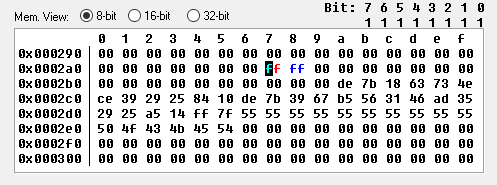
Puedes ver la informacion en el Visor de Memoria utilizando los modos 8, 16 y 32-bit.
Por defecto, el Visor de Memoria muestra la informacion en modo de 8-bit. Esto muestra cada byte de memoria como un valor de dos-caracteres hexadecimales por separado. Cada byte tiene su propia direccion.
Dieciseis bytes son mostrados por linea. La direccion de un byte se puede determinar añadiendo la posicion de la fila (mostrada a la izquierda del vizor) a la posicion de la columna (mostrada arriba del visor). Usando la imagen de arriba como un ejemplo, el cursor esta en 0x002a7 (0x002a0 + 7).
Antes de que hables del modo de 16-bit mode y 32-bit, es importante saber sobre el endianness (extremidad):
Se describe como Endianness el orden en el que una secuencia de bytes se encuentra almacenada en memoria de una computadora. Los dos tipos mas comunes son: Big-Endian (tambien conocido como BE) y Little-Endian (tambien conocido como LE).
En el orden Big-Endian la "big end" (extremidad) de un numero (el valor mas significativo en secuencia) es almacenado primero (posicionado en la direccion mas pequeña). En la imagen de abajo puedes ver el numero
0x12345678almacenado en la direccion0x100en el sistema big-endian. Ten en cuenta que el byte mas significativo0x12se encunetra en la direccion0x100:
En el orden Little-Endian el "little end" (extremidad) de un numero (el valor menos significativo en secuencia) es almacenado primero (posicionado en la direccion mas grande). En la imagen de abajo puedes ver el numero
0x12345678almacenado en la direccion0x100en orden little-endian. Ten en cuenta que el byte menos significativo0x78se encuentra en la direccion0x100:
Valores que necesitan mas de 8-bits (en otras palabras: mas grandes que 255) necesitan estar almacenado en multiples bytes. Inclusive, los sistemas emulados que utilizamos almacenan valores de multiples-bytes en orden little-endian.
En la imagen del Visor de Memoria de arriba puedes ver que en la direccion 0x0002c0 tenemos el valor hexadecimal ce y en 0x0002c1 el valor es 39. Cuando cambias el visor a modo de 16-bit, los valores ce y 39 se agrupan en 0x0002c0 y son mostrados como 39ce. Esto pasa porque automaticamente agrupa cada dos bytes y los muestra como valos hexadecimales de 16-bit.
NOTA: Mientras que los valores de 16-bits se alinean generalmente a direcciones pares, este no siempre es el caso. De hecho hay un valor de 16-bit que no se muestra en 0x0002c1. Ya que el valor en 0x0002c1 es 39 y el valor en 0x0002c2 es 29, el valor de 16-bit value en la direccion 0x0002c1es 0x2939.
Similarmente en, el modo de 32-bit, los cuatro bytes de 0x0002c0 a 0x0002c3 se muestran como un solo valor de 32-bit 0x252939ce en la direccion 0x0002c0, pero tambien hay valores de 32-bit en 0x0002c1, 0x0002c2, and 0x0002c3.
En addicion al 8-bit, 16-bit y 32-bit los tamaños descritos arriba, existen tamaños adicionales que pueden ser utilizados al momentos que estemos creando logros (en el editor de Logros (Achievement Editor)).
En el visor de memoria cuando un valor de 8-bit es seleccionado vas a ver algo como la imagen de abajo (en la imagen: un byte con valor 6f es seleccionado; los bits estan resaltados con un circulo naranja):

Es muy comun almacenar informacion importante en un solo bit. Ya que un bit solo puede tener dos posibles valores (1 o 0), algunas veces se utiliza para significarn "si" o "no", "encendido" o "apagado", "tiene un item" o "no item", etc. Algunos juegos, especialmente aquellos que tienen espacio muy limitado en memoria, utilizan bit como botones bastante.
Importante: Puedes referirte a cada uno de esos bits indidualmente en el Editor de Logros (Achievement Editor).
Significados mas comunes de botones de bit en la memoria de un juego:
- tienes un item
- boton presionado (muy comun)
- area explorada
- secuencia del juego activated
- cheat activado
- modo demo activo
En el visor de memoria solo puedes ingresar valores hex, entonces es importante conocer la importancia entre valores con notacion hexadecimal y binaria. Puedes ver en la tabla de "Notaciones Decimales, Binarias y Hexadecimales" , pero lo usual es usar una calculadora (la calculadora default de MS Windows en modo programador puede hacer el trabajo)
Upper4 son los cuatro bits superiores de un byte (bit: 7, 6, 5, 4), mostrados como un solo caracter hexadecimal. Lower4 son los cuatro bits inferiores de un byte (bit: 3, 2, 1, 0), mostrados como un solo caracter hexadecimal.
Observando el diagrama de tamaño de memoria de abajo, un byte en la direccion 0x00a274 es seleccionado (valor 0x23). El primer caracter, 2 es el valor Upper4. El segundo characterr 3 es el valor Lower4.
Ocasionalmente solo vas a estar interesado en trabajar con solo un digito hexadecimal. Utilizando el diagrama de tamaño de memoria como un ejemplo, como una condicion de un logro donde Upper4 0x00a274 = 0x2 seria verdadera. Una condicion dondeLower4 0x00a274 = 0x3 seria verdadera.

- User Guidelines
- Developer Guidelines
- Content Guidelines
- FAQ
- Setup Guide
- Emulator Support and Issues
- Ways to Contribute
- RABot, the RA Discord Robot
- Events
- Overlay Themes
- Useful Links
- Contributing with the docs
- About Us
- Tutorials
- Developer Docs
- How to Become an Achievement Developer
- Getting Started as an Achievement Developer
- Game Identification
- Achievement Design
- Achievement Scoring
- Difficulty Scale and Balance
- Progression and Win Condition Typing
- Badge and Icon Creation
- Achievement Development Overview
- Flags
- BitCount Size
- Alt Groups
- Hit Counts
- Delta Values
- Prior Values
- Value Definition
- Condition Syntax
- Minimum Required Versions for Logic Features
- Memory Inspector
- Real Examples
- Set Development Roadmap
- Achievement Templates
- Tips and Tricks
- Leaderboards
- Rich Presence
- RATools
- Console Specific Tips
- Emulator Hotkeys for Developers
- libretro core support
- Docs To Do List
- WIP User Code of Conduct
- WIP CoC FAQ
- WIP Content Guidelines
- WIP-Jr
- WIP---Dev-Tips---Code-Notes-En-Masse
- WIP-‐-Reauthorship-Policy
- Manifesto RetroAchievements
- Código de Conduta do Usuário
- FAQ - Perguntas Frequentes
- Como contribuir se você não é um desenvolvedor
- Tutorial para Jogos Multi-Discos
- Introdução
- Primeiros Passos como um Desenvolvedor de Conquistas
- Recursos de Lógica para Achievements
- Exemplos Reais
- Dicas e Truques
- Dicas Específicas de Console
- Modelos de Achievement
- Escala de Dificuldade e Equilíbrio
- Roteiro de Desenvolvimento de um Set de Conquistas
- Criação de Ícones e Emblemas
- Leaderboards
- Rich Presence
- Design de Conquistas
- Manifesto RetroAchievements
- Código de Conducta del Usuario
- FAQ - Preguntas Frecuentes
- Tablas Globales y Reglas para la Casería de Logros
- Mi juego no esta cargando los logros
- Como contribuir si no eres un desarrollador
- Por que no deberías utilizar la función de cargar estado
- Contribuyendo con los documentos
- Como funciona la Documentación de RA
- Descargas
- Intro
- Código de Conducta del Desarrollador
- Como convertirme en un Desarrollador de Logros
- Primeros pasos como un Desarrollador de Logros
- Un vistazo al Inspector de Memoria
- Características en la Logica de un Logro
- Ejemplos Reales
- Intro
- Utilizando Hit Counts como un Temporizador
- Utilizando Valores Delta y Hit Counts para Detectar un Incremento
- Un Ejemplo Simple en como evitar el Abuso de Estados de Guardado
- Evitar el Problema de que un Contador se Incremente Dos Veces en el Mismo Frame
- Creando un Temporizador con un ResetIf Hits basándote en la Velocidad de un Juego
- Plantillas para Logros
- Tips y Trucos
- Escala de Dificultad y Balance
- Diseño de Logros
- Mapa de Desarrollo de Set
- Revisiones en Set de Logros
- Creación de Iconos y Badges
- Tablas de Clasificación
- Rich Presence
- Trabajando con el ROM apropiado
- Identificación del Juego
- Guía para Sets Bonus
- Logros para ROM hacks
- Tips Específicos por Consola

